İlan
Mac'inizin izleme dörtgenini ileri düzey kullanıcı yazılımlarıyla çözün. İzleme dörtgeninizi doğaçlama bir çizim tableti olarak kullanmak veya hareketleri kullanarak Mac'inizin her yönünü kontrol etmek istiyorsanız, şunları yapabilirsiniz - kullanılacak doğru araçları biliyorsanız.
Apple’ın dizüstü bilgisayarları pahalı görünebilir, ancak oldukça harika bir izleme dörtgeni ile geliyorlar. Çoklu dokunma, izleme dörtgeninizin yüzeyinde kaç parmak olduğunu ve ne yaptığını tam olarak bildiği anlamına gelir. Birkaç varsayılan hareket bundan yararlanır - örneğin iki parmakla kaydırma ve yakınlaştırma / yakınlaştırma - ancak burada çok daha fazla potansiyel vardır. Örneğin, tarayıcınızı başlatmak için izleme dörtgenine üst köşede üç parmağınızla dokunup dokunamayacağınızı düşünün ya da beş yıldızlı bir derecelendirme vermek için beş parmağınızla bir şarkıya dokunun.
Bu ve çok daha fazlası doğru yazılımla mümkündür - ve çoğu ücretsizdir. Mac'inizin izleme dörtgeninden en iyi şekilde yararlanmak için birkaç MacBook izleme dörtgeni ipucunu gözden geçirelim, olur mu?
İzleme Dörtgeninizi Çizim İçin Tablet Olarak Kullanın
Beraberlik ister misin? O zaman bu uygulamayı kaçırmayın - Inklet, Mac'inizin izleme dörtgenini doğaçlama bir çizim tableti olarak kullanmanızı sağlar. Mükemmel bir yedek değil, elbette, ama bir ekran kaleminiz varsa şaşırtıcı derecede iyi. Yapmasanız bile parmaklarınızla çizim yapabilirsiniz. En sevdiğiniz görüntü düzenleme yazılımını açmanız ve bir çizim aracı seçtiğinizden emin olmanız yeterlidir.
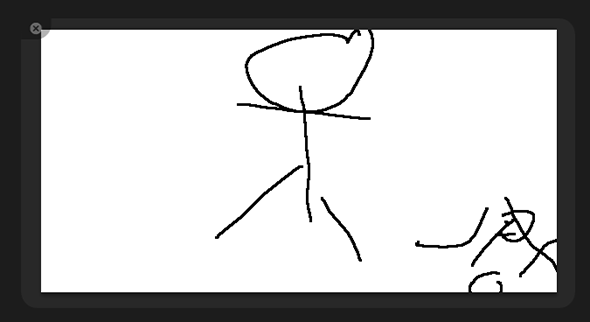
Tamam, kendi sanatsal yeteneğime kesinlikle kefil olamam, ama size şunu söyleyebilirim: Inklet, ekranınızın izleme dörtgeninin temsil edeceği bir bölümünü seçmenize izin verir. Bunu yapın ve izleme dörtgeniniz çizim yapmak için bir yüzey haline gelir - ve oldukça duyarlı bir yüzey haline gelir.
Cidden, çizemiyorum: doğrulamaya ihtiyacınız varsa, okul öncesi öğretmenlerimi arayabilirsiniz. Acıklı olmayan birinin bununla neler yapabileceği hakkında bir fikir edinmek istiyorsanız, bu demoya göz atın:
Meraklı? Inklet'i indirin. Demo sürümü can sıkıcı bir zaman sınırlamasına sahiptir, ancak uygulamanın sizin için uygun olup olmadığını göstermelidir. Tam sürüm, bir Pogo Sketch kalemi ile birlikte 25 dolar veya 35 dolar.
Resmi Ayarları Kontrol Edin
Sanatçı değil misiniz? Hareket tuşunun çoklu dokunma özelliğiyle yapabileceğiniz çok şey var. Henüz yapmadıysanız, Mac'inizdeki İzleme dörtgeni ayarlarına gidin. Buradan çeşitli hareket kısayollarını yapılandırabilir ve hakkında bilgi edinebilirsiniz.
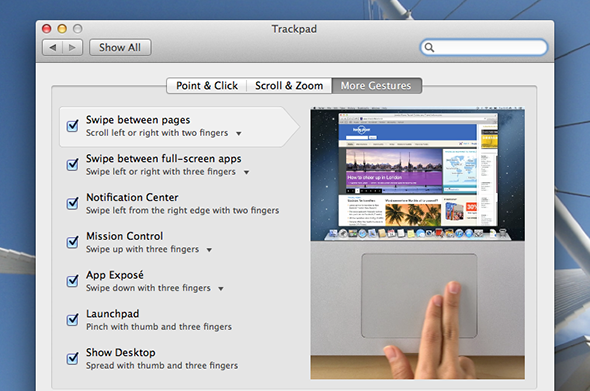
Hiçbir şeyi değiştirmek istemeseniz bile, bunu kontrol etmelisiniz - masaüstünü değiştirmek için üç parmaklı kaydırmayı kullanmak bu noktada, bu yüzden ikinci doğa benim için kaybolduğumu hissediyorum. Mac'inizden en iyi şekilde yararlanmak için izleme panelinizi gerçekten nasıl kullanacağınızı keşfedin, izleyin ve izleyin.
Bitti? İyi. Şimdi size trackpad'inizi her türlü çılgınca şeyi yapacak şekilde nasıl yapılandıracağınızı gösterelim.
MagicTrackPad: Hareketlerle Her Şeyi Yapın
Hareketler fikrini seviyorsunuz, ancak Apple'ın tekliflerini biraz seyrek buluyor musunuz? Neyse ki sizin için Bakari’nin Mac'inizdeki hareketler üzerinde deli bir kontrol sağlayan BetterTouchTool BetterTouchTool ile Power Trackpad Kullanıcısı OlunÖzellikle iPhoto veya Aperture gibi uygulamalarda çok fazla iş yapan veya web'de sörf yapan Mac kullanıcıları için kullanışlıdır. Daha fazla oku . Bakari o kadar heyecanlıydı ki bu videoyu bile yaptı ve sunulan özellikleri özetledi:
Uygulama 100'den fazla olası hareket içeriyor - ve hayır, bu bir yazım hatası değil. Siz ilerledikçe şaşıracaksınız.
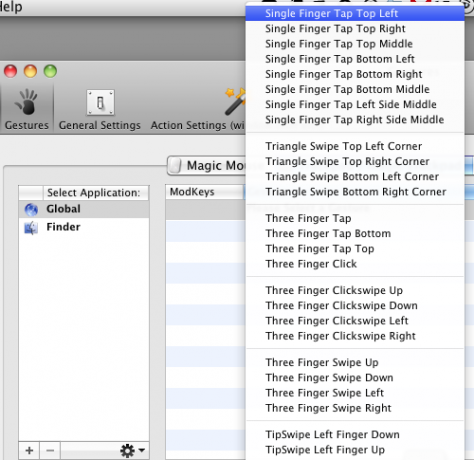
Peki, bu hareketler ne yapabilir? Bu tamamen size bağlı. Belirli bir web sitesini başlatmak, sesinizi sessize almak veya mevcut uygulamadan çıkmak gibi şeyleri tek bir hareketle yapabilirsiniz. Son derece özelleştirilebilir, bu yüzden göz atın.
Fikirlere mi ihtiyacınız var? Bakari sizi ele geçirdi, çünkü bu uygulama hakkında gerçekten hevesli. Onun göz atın herhangi bir uygulamada güçlü gezinmek için izleme dörtgenini kullanma kılavuzu Herhangi Bir Uygulamada Güçlü Bir Şekilde Gezinmek İçin İzleme Dörtgeninizi Kullanma [Mac] Daha fazla oku . İçinde iPhoto'yu geliştirmek için uygulamayı kullanmaya devam ediyor, ancak kılavuzu okuyun ve diğer uygulamalar için birkaç fikir edinebileceğinizden emin olabilirsiniz.
Başka Bir Seçenek: MagicPrefs
MagicTrackPad tarafından ikna olmadınız mı? Bu iş için tek araç değil. MagicPrefs, hemen hemen her eyleme her türlü hareketi atamak için kullanabileceğiniz başka bir ücretsiz uygulamadır. MagicTrackPad'den biraz daha GUI odaklı, ancak diğer şekillerde de benzer.
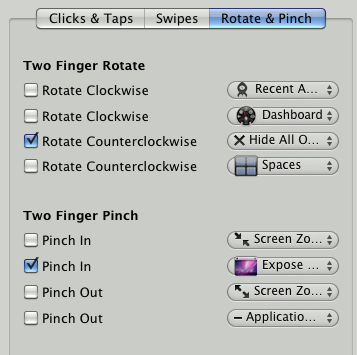
MagicPrefs hakkında devamını oku MagicPrefs: Başka Bir Güçlü Fare ve İzleme Dörtgeni Uygulaması [Mac]Apple'ın yaklaşan OS Lion izleme dörtgeni ve fare hareketleri, BetterTouchTool ve başka benzer bir uygulama olan MagicPrefs'in sunmasıyla karşılaştırılamaz. Bu uygulamalar Apple'ın varsayılan tıklama, dokunma ve iki parmağını bulan Mac kullanıcıları içindir ... Daha fazla oku , merak ediyorsanız. Her iki uygulamayı da indirip hangisini daha çok sevdiğinizi görmenizi öneririm, ancak size kalmış.
Sonuç
İşte bu - izleme dörtgeninizin şu anda süper güçleri olduğunu okuyabildiyseniz. Çizim yapmak için kullanabilir veya hemen hemen her şeyi başarmak için hareketleri kullanabilirsiniz. Temelde tamamen güçlüsünüz.
Bu gücü sorumlu bir şekilde kullanın ya da kullanmayın. Her neyse. Sorularınızla birlikte aşağıdaki yorumlarda aklınıza gelebilecek diğer MacBook trackpad ipuçlarını bırakın. Teşekkürler!
Justin Pot, Portland, Oregon'da yaşayan bir teknoloji gazetecisidir. Teknolojiyi, insanları ve doğayı seviyor ve mümkün olan her üçünün de tadını çıkarmaya çalışıyor. Justin ile Twitter'da şu anda sohbet edebilirsiniz.